win7系统中,连接好了一台打印机后,当共享给其他人的时候,提示“无法保存打印机设置,操作无法完成(错误0x000006d9) ”经过了解知道问题的原因是防火墙windows firewall服务未开启。那么我们怎么来解决win7无法保存打印机设置错误0x000006d9?小编带来了解决的图文解说教程。
当我们在使用win7时遇到无法保存打印机设置错误0x000006d9的情况查看微软官方文档:说是停止或禁用了Windows防火墙服务,必须启用 Windows 防火墙服务才能设置打印机共享。GHOST版WIN7操作系统默认是禁用Windows Firewall服务,开启此服务即可解决问题。那么具体的操作是什么呢?下面,小编就来说说解决win7无法保存打印机设置错误0x000006d9的操作方法吧。
解决win7无法保存打印机设置错误0x000006d9教程
右击桌面“计算机”图标,弹出快捷菜单中点击“管理”

win7载图1
弹出“计算机管理”界面,窗格中点击左侧“服务”,右侧服务列表中双击“Windows Firewall”服务。
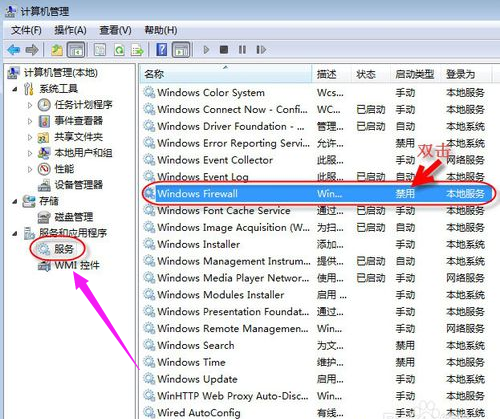
win7载图2
选择“自动”,然后点击“应用”,再点击“启动”,最后点击“确定”按钮。
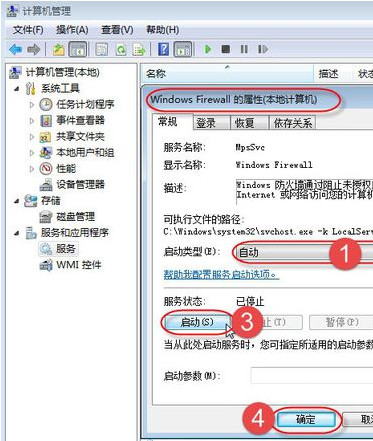
win7载图3
返回“计算机管理”窗口,可以看到“Windows Firewall”服务已处于自动已启动状态。
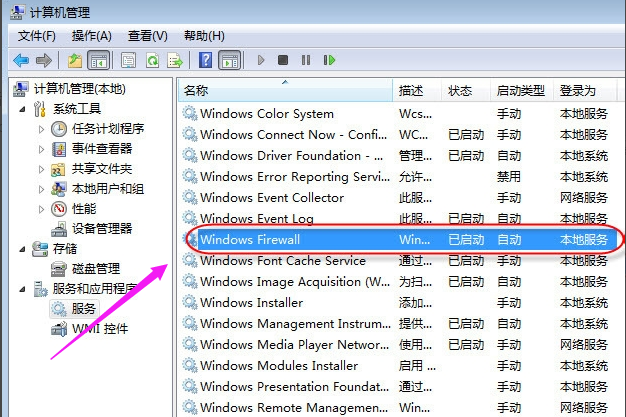
win7载图4
下面来设置打印机共享操作:
点击“开始”,点击“设备和打印机”

win7载图5
右击准备共享的打印机,在弹出的快捷菜单中点击“打印机属性”按钮。
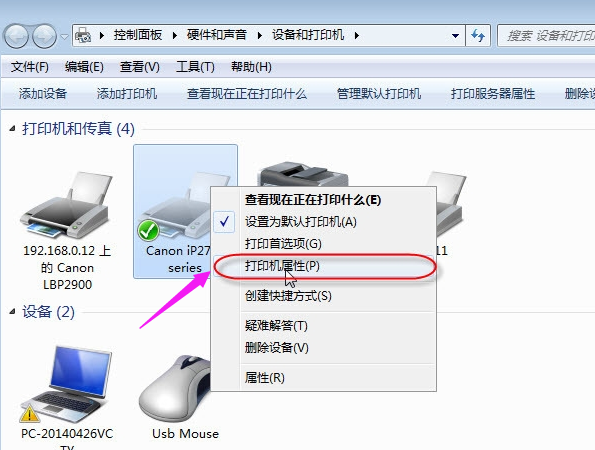
win7载图6
切换到“共享”选项卡,勾选“共享这台打印机”复选框,给打印机取个名称,点击“确定”按钮,完成打印机的共享操作。
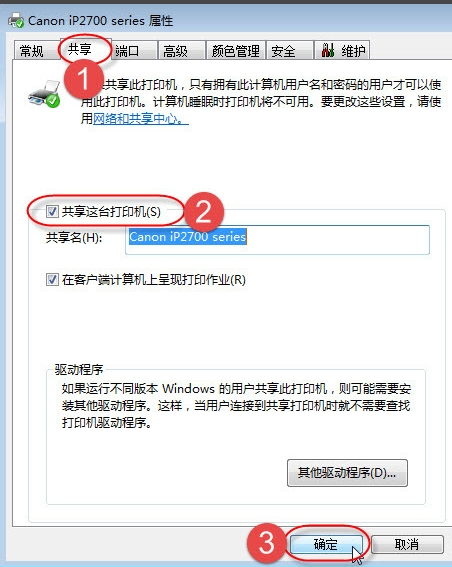
win7载图7
以上就是解决win7无法保存打印机设置错误0x000006d9的操作教程了。更多精彩的教程尽在系统之家官网上查找。